Замена батареи iPhone 6 – Руководство по ремонту iFixit
Перед разборкой iPhone разрядите аккумулятор ниже 25%. Заряженный литий-ионный аккумулятор может загореться и/или взорваться при случайном проколе.
Перед разборкой выключите iPhone.
Удалите два винта P2 Pentalobe длиной 3,6 мм рядом с разъемом Lightning.
Редактировать
Следующие два шага демонстрируют Anti-Clamp, инструмент, который мы разработали, чтобы упростить процедуру открытия. Если вы не используете Anti-Clamp, пропустите два шага ниже для альтернативного метода.
Подробные инструкции по использованию Anti-Clamp см. в этом руководстве.
Потяните синюю ручку к петле, чтобы отключить режим открывания.
Расположите присоски прямо над кнопкой «Домой» на экране — одну спереди и одну сзади.
Нажмите на чашки, чтобы применить аспирацию к нужной области.
Если вы обнаружите, что поверхность вашего устройства слишком скользкая, чтобы антизажим не мог удержаться, вы можете использовать упаковочную ленту, чтобы создать более цепкую поверхность.
Редактировать
Поворачивайте ручку по часовой стрелке, пока чашки не начнут растягиваться.

Убедитесь, что присоски остаются на одной линии друг с другом. Если они начинают смещаться, слегка ослабьте присоски и заново выровняйте рычаги.
Подождите одну минуту, пока клей не оторвется и нижняя часть экрана не откроется.
-
Если Anti-Clamp не создает достаточного зазора, приложите больше тепла к области и поверните рукоятку по часовой стрелке на пол-оборота.
Не проворачивайте более чем на пол-оборота за один раз и подождите одну минуту между оборотами.
 Пусть Anti-Clamp и время сделают всю работу за вас.
Пусть Anti-Clamp и время сделают всю работу за вас.Пропустите следующие три шага.
Редактировать
Если у вас нет iSclack, используйте одну присоску, чтобы поднять переднюю панель:
Прижмите присоску к экрану над кнопкой «Домой».
Убедитесь, что чаша плотно прилегает к экрану, чтобы обеспечить плотное прилегание.

Если ваш дисплей сильно треснул, покройте его слоем прозрачной упаковочной ленты, чтобы присоска не прилипла к нему. В качестве альтернативы вместо присоски можно использовать очень прочную ленту. Если ничего не помогает, вы можете приклеить присоску к разбитому экрану.
Редактировать
Удерживая iPhone одной рукой, потяните присоску вверх, чтобы немного отделить переднюю панель в сборе от задней части корпуса.
Не торопитесь и применяйте твердую, постоянную силу.
 Дисплей в сборе прилегает гораздо плотнее, чем у большинства устройств.
Дисплей в сборе прилегает гораздо плотнее, чем у большинства устройств.Используя пластиковый инструмент для открывания, начните осторожно приподнимать заднюю часть корпуса от дисплея в сборе, продолжая тянуть вверх с помощью присоски.
Имеется несколько зажимов, которые крепят переднюю панель к задней части корпуса, поэтому вам может понадобиться комбинация присоски и пластикового инструмента для открывания, чтобы освободить переднюю панель в сборе.
Редактировать
- org/HowToDirection”>
Откройте iPhone, повернув конец передней панели с кнопкой «Домой» в сторону от задней части корпуса, используя верхнюю часть телефона в качестве шарнира.
Несколько зажимов по верхнему краю передней панели образуют частичный шарнир.
Во время сборки совместите зажимы чуть ниже верхнего края задней части корпуса. Затем сдвиньте переднюю панель вверх, пока ее верхний край не окажется на одном уровне с задним краем корпуса.
Редактировать
Откройте дисплей примерно на 90º и прислоните его к чему-нибудь, чтобы держать его в вертикальном положении, пока вы работаете с телефоном.
В крайнем случае, для этого хорошо подойдет неоткрытая банка из-под напитка.
Добавьте резинку, чтобы дисплей надежно удерживался на месте во время работы. Это предотвращает чрезмерное натяжение кабелей дисплея.
Редактировать
- org/HowToDirection”>
Удалите следующие винты с крестообразным шлицем из кронштейна разъема аккумулятора:
Один винт 2,2 мм
Один винт 3,2 мм
Во время ремонта следите за каждым винтом и следите за тем, чтобы он возвращался точно в исходное положение, чтобы не повредить телефон.
Редактировать
Редактировать
- org/HowToDirection”>
Используйте пластиковый инструмент для открывания, чтобы аккуратно вынуть разъем батареи из гнезда на материнской плате.
Поддевайте только разъем батареи, а не гнездо на материнской плате. Если вы подденете гнездо материнской платы, вы можете полностью сломать разъем.
Редактировать
Редактировать
Редактировать
В следующих четырех шагах позаботьтесь о том, чтобы приподнять только на кабельных разъемах, а не на их гнездах на материнской плате.

Используйте пластиковую лопатку или ноготь, чтобы отсоединить разъем кабеля передней камеры и датчика.
Редактировать
Перед отсоединением или повторным подключением кабеля на этом шаге убедитесь, что батарея отключена.
Используйте пластиковую лопатку или ноготь, чтобы отсоединить разъем кабеля данных дисплея.
org/HowToDirection”>
При повторной сборке телефона кабель данных дисплея может выскочить из разъема. Это может привести к появлению белых линий или пустому экрану при повторном включении телефона. Если это произойдет, просто снова подключите кабель и выключите и снова включите телефон. Лучший способ выключить и снова включить телефон — отсоединить и снова подсоединить разъем аккумулятора.
Редактировать
Плоским концом пластиковой лопатки отсоедините разъем кабеля дигитайзера.
При повторном подключении кабеля дигитайзера не нажимайте на центр разъема .
 Нажмите на один конец разъема, затем нажмите на противоположный конец. Нажатие в центре разъема может привести к изгибу компонента и повреждению дигитайзера.
Нажмите на один конец разъема, затем нажмите на противоположный конец. Нажатие в центре разъема может привести к изгибу компонента и повреждению дигитайзера.
Редактировать
Редактировать
Отклейте первый липкий язычок батареи от нижнего правого края батареи.
Пользуйтесь пальцами или тупым пинцетом и будьте особенно осторожны при работе рядом с аккумулятором — прокол литий-ионного аккумулятора может привести к выбросу опасных химических веществ и вызвать пожар.

При желании, прежде чем продолжить, вы можете открутить два винта с крестообразным шлицем, крепящие вибратор, и вынуть вибратор, чтобы освободить больше места для успешного извлечения полос батарей.
Редактировать
Во время этой процедуры старайтесь, чтобы полоски были ровными и без складок; сморщенные полоски слипнутся и сломаются, вместо того чтобы аккуратно вытянуться.
Медленно оттяните клейкую вкладку от аккумулятора по направлению к нижней части iPhone.

Во избежание разрыва клейкой ленты будьте осторожны, чтобы не зацепить ее за вибратор или другие компоненты рядом с аккумулятором.
Потяните равномерно, сохраняя постоянное натяжение ленты, пока она не выскользнет из-под аккумулятора и задней части корпуса. Для достижения наилучших результатов потяните полоску под углом 60º или меньше.
Полоска растягивается во много раз по сравнению с первоначальной длиной. Продолжайте тянуть и при необходимости снова возьмитесь за полоску рядом с батареей.
org/HowToDirection”>
Если полоска порвалась, осторожно попытайтесь извлечь ее пинцетом (не повредив батарею) и продолжайте тянуть. Если полоска оторвалась под батареей и не может быть извлечена, выполните следующие действия.
Редактировать
Повторить для второй полосы.
Удерживайте батарею при извлечении второй полоски, иначе полоска может выбросить батарею при отделении от футляра.
Если клей оторвался под батареей и не может быть извлечен, нанесите несколько капель высокой концентрации (более 90%) изопропилового спирта под краем батареи в области оторванной(ых) клейкой(ых) полоски(ок).

Подождите около одной минуты, пока раствор спирта не ослабит клей. Плоским концом пластиковой лопатки осторожно приподнимите батарею.
Не пытайтесь силой вытащить аккумулятор. При необходимости нанесите еще несколько капель спирта, чтобы еще больше ослабить клей. Никогда не деформируйте и не протыкайте батарею с помощью инструмента для снятия напряжения.
Не прикасайтесь к материнской плате, иначе вы можете повредить телефон.
org/HowToDirection”>
Не вставляйте пластиковую губку в область между кнопкой уменьшения громкости (-) и верхним краем аккумулятора, иначе можно повредить кабель регулировки громкости, лежащий под ним.
Для более альтернативных методов, когда одна из клейких полосок оторвалась под аккумулятором и не может быть извлечена, перейдите к следующему шагу ниже.
Редактировать
Если аккумулятор остается застрявшим в задней части корпуса, подготовьте iOpener или используйте фен, чтобы нагреть заднюю часть корпуса непосредственно за аккумулятором.
 Он должен быть слишком горячим, чтобы до него можно было дотронуться.
Он должен быть слишком горячим, чтобы до него можно было дотронуться.Затем аккуратно приподнимите аккумулятор с помощью пластикового инструмента.
Перегрев iPhone может привести к воспламенению аккумулятора.
В качестве альтернативы, если аккумулятор остается прилипшим к задней части корпуса, переверните iPhone и проденьте кусочек зубной нити или прочную нить за аккумулятором. Затем медленно потяните взад-вперед пилящими движениями, чтобы отделить клей.
org/HowToDirection”>
Более прочной альтернативой зубной нити является размотанная гитарная струна, например, 0,009Струна ми из 12-струнного набора.
Редактировать
Извлеките аккумулятор из iPhone.
Если сменный аккумулятор поставлялся в пластиковом корпусе, снимите его перед установкой, потянув за ленточный кабель.
Если в телефоне остался спиртовой раствор, тщательно вытрите его или дайте высохнуть на воздухе перед установкой нового аккумулятора.

Перед тем, как приклеить сменную батарею, временно подключите разъем батареи к разъему материнской платы. Это гарантирует правильное выравнивание батареи в своем углублении.
Приклейте аккумулятор, отсоедините его и продолжите сборку устройства.
Если на новый аккумулятор не нанесен клей, обратитесь к этому руководству, чтобы заменить клейкие полоски.
Выполните аппаратный сброс после сборки.
 Это может предотвратить несколько проблем и упростить устранение неполадок.
Это может предотвратить несколько проблем и упростить устранение неполадок.
Редактировать
Спасите свой DualShock 4 от свалки
Может, PlayStation 5 и существует, но PlayStation 4 по-прежнему затмевает ее количеством и качеством своей библиотеки видеоигр. К сожалению, герметичная несменная батарея контроллера DualShock 4 является самым слабым звеном стареющей консоли.
Большинство владельцев PS4 выбрасывают свои контроллеры, как только батарея отказывается держать заряд. Хотя Sony ожидает, что вы раскошелитесь на новую батарею, дешевле заменить батарею за небольшую часть стоимости.
Вот как это сделать.
Убедитесь, что проблема связана с батареей
Предварительное тестирование известных проблем с контроллером DualShock 4 избавит вас от проблем и затрат на замену идеально исправной батареи. Сброс контроллера к заводским настройкам — хорошее начало.
Для этого нужно нажать кнопку сброса, спрятанную рядом с винтом, расположенным рядом с аналоговым триггером L2 . Доступ к кнопке можно получить, проткнув зубочисткой через маленькое отверстие. Нажмите и удерживайте тактильный переключатель в течение десяти секунд, прежде чем снова его отпустить.
Связанный: Как очистить пыль от шумной PS4: пошаговое руководство
Это должно сбросить ваш контроллер. После этого подключите его к консоли с помощью USB-кабеля и запустите процесс сопряжения, удерживая нажатой кнопку PS между аналоговыми джойстиками в течение трех секунд.
Если контроллер по-прежнему не отвечает, попробуйте другой USB-кабель и/или порт, чтобы убедиться.
Приобретение сменной батареи DualShock 4
Стандартный контроллер PS4 оснащен литий-полимерным (LiPo) аккумулятором на 3,7 В емкостью 1000 мАч. Сменные батареи обычно доступны емкостью от 1200 мАч до 2500 мАч. Избегайте всего, что ниже емкости запаса.
Обратите внимание на совместимость аккумуляторов. Контроллеры DualShock 4, выпущенные после 2016 года, используют другой разъем для аккумулятора. Проверить это легко, как только вы определите номер модели вашего контроллера. Это указано на наклейке соответствия сзади, как показано на изображении выше.
Контроллеры, выпущенные до 2016 года, имеют номера моделей, начинающиеся с CUH-ZCT1 (аккумулятор можно приобрести здесь), а более новые модели имеют маркировку CUH-ZCT2 (аккумулятор можно приобрести здесь). Купить подходящую батарею так же просто, как сопоставить этот номер модели с данными, указанными на странице со списком продуктов.
Инструменты, необходимые для хирургии контроллера
Это довольно простая процедура, которую можно выполнить с помощью обычных инструментов, имеющихся в обычном домашнем хозяйстве. Вам обязательно понадобится крестообразная отвертка с размером наконечника #00. Вы также можете использовать наконечник #0, но любой наконечник меньшего или большего размера рискует сорвать головки винтов.
Хорошей идеей будет приобрести хороший набор отверток для электроники. В такие наборы обычно входят пластмассовые инструменты, которые позволяют разбирать пластиковые детали, не разрушая их. Тем не менее, старая кредитная карта или карта Costco также работают так же хорошо.
Связанный: Обзор Wowstick: элегантная электрическая отвертка, которая может справиться практически с любой работой
Пара прецизионных пинцетов может облегчить жизнь, но в крайнем случае вы также можете использовать свои ногти. Магнитный лоток или что-то еще для крепления винтов и мелких компонентов не дает им укатиться в небытие.
Шаг 1. Снимите винты
Удалите четыре винта из мест, выделенных на изображении выше. Втулки винтов не имеют металлических вставок, поэтому будьте осторожны при затягивании и ослаблении винтов. Существует риск срыва пластиковых выступов, изготовленных методом литья под давлением.
Все винты имеют одинаковый размер, поэтому вам не нужно следить за их расположением. Будет безопаснее, если вы будете использовать магнитный лоток или контейнер для хранения шурупов.
Будет безопаснее, если вы будете использовать магнитный лоток или контейнер для хранения шурупов.
Шаг 2. Откройте корпус
Вставьте пластиковый инструмент (или старую кредитную карту) в щель между верхней и нижней частями корпуса контроллера. Продолжайте по всей длине шва, сдвинув инструмент вперед, чтобы отсоединить удерживающие выступы и разделить две половины.
Делайте это, пока не дойдете до триггеров индекса (либо L1 , L2 или R1 , R2 ).
Важно использовать для этой цели пластиковый инструмент. Может возникнуть соблазн использовать отвертку с плоской головкой, но это необратимо повредит более мягкие пластиковые детали.
Шаг 3. Обратите внимание на триггеры индекса
Контролируйте желание мчаться по швам с помощью инструмента, как только шасси начнет разваливаться, и остановитесь, когда вы дойдете до триггеров указателя. Это потому, что аналоговые триггеры ( L2 и R2 ) содержат встроенные пружины, которые могут отлететь, если вы не будете осторожны.
Аккуратно подденьте удерживающие выступы вдоль двух точек по обе стороны от триггеров указателя (выделены на изображении выше), чтобы безопасно разъединить две половины корпуса. Теперь две части можно разделить.
Но пока не делайте этого!
Нижняя половина корпуса контроллера имеет поперечины, которые занимают зазоры между верхним и нижним триггерами указателя с обеих сторон. Эти поперечины могут сместить или иным образом повредить триггеры нижнего аналогового указателя при разделении шасси.
Этого можно избежать, одновременно нажав оба аналоговых триггера ( L2 и R2 ), чтобы увеличить разрыв между ними и триггерами верхнего индекса. Это должно обеспечить достаточно места для маневра, чтобы аккуратно сдвинуть нижнюю половину без зацепления поперечин за аналоговые триггеры.
Шаг 5. Вытяните гибкий плоский кабель
На данный момент две половины корпуса удерживаются вместе только гибким плоским кабелем (FFC) (также известным как ленточный кабель), соединяющим материнскую плату с дочерней платой, на которой находится USB-порт для зарядки. Обратите внимание на ориентацию кабеля, потому что нет механизма, который помешает вам вставить его неправильно во время сборки.
Обратите внимание на ориентацию кабеля, потому что нет механизма, который помешает вам вставить его неправильно во время сборки.
Синий язычок должен быть направлен в сторону от аккумулятора. Вы также хотите ухватиться за один и тот же жесткий язычок при удалении и повторной установке FFC для лучшего рычага. Проталкивание кабеля само по себе может привести к изгибу и повреждению внутренних медных дорожек.
Шаг 6. Снимите разъем аккумулятора
Благодаря тому, что корпус DualShock 4 разделен на две части, теперь у вас есть лучший доступ к аккумуляторному отсеку. Вы можете использовать свои ногти или точный пинцет, чтобы отсоединить разъем питания JST аккумулятора от материнской платы. Не поддавайтесь желанию потянуть за провода, чтобы снять разъем.
Шаг 7. Сравните и проверьте клеммы аккумулятора
Сейчас самое время трижды проверить, есть ли у вас подходящая сменная батарея, сравнив размер разъемов, прикрепленных к концам обеих батарей.
Контроллеры более новой серии CUH-ZCT2 подходят только для батарей с меньшими разъемами JST PH с шагом 1,25 мм, тогда как батареи для более старых серий CUH-ZCT1 подключаются к разъемам JST XH с шагом 2,5 мм.
Связанный: Что такое право на ремонт и почему это должно вас волновать?
Эти разъемы JST не являются взаимозаменяемыми. Вам лучше заменить аккумулятор на правильную модель, если вы случайно приобрели не тот тип.
Если, конечно, у вас нет доступа к обжимному инструменту JST и соответствующему набору разъемов. Но это история для другого гида.
Шаг 8. Замените батарею
Установка новой батареи проста, поскольку разъемы JST снабжены ключами и не могут быть вставлены неправильно.
Шаг 9. Повторная сборка
Повторная сборка противоположна разборке. Выполните действия, описанные в этом руководстве, и ваш контроллер снова будет работать и будет готов к новой зарядке.
Максимальное использование вашего права на ремонт
В то время как производители бытовой электроники любят усложнять замену батарей с каждым выпуском нового продукта, ответственность за сопротивление лежит на вас как на потребителе.


 Пусть Anti-Clamp и время сделают всю работу за вас.
Пусть Anti-Clamp и время сделают всю работу за вас.
 Дисплей в сборе прилегает гораздо плотнее, чем у большинства устройств.
Дисплей в сборе прилегает гораздо плотнее, чем у большинства устройств.
 Нажмите на один конец разъема, затем нажмите на противоположный конец. Нажатие в центре разъема может привести к изгибу компонента и повреждению дигитайзера.
Нажмите на один конец разъема, затем нажмите на противоположный конец. Нажатие в центре разъема может привести к изгибу компонента и повреждению дигитайзера.

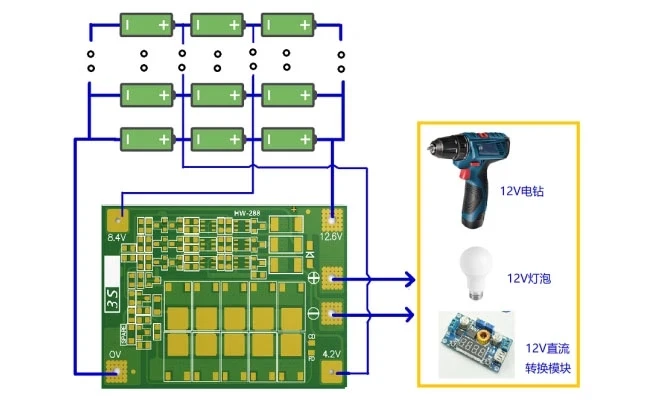
 Он должен быть слишком горячим, чтобы до него можно было дотронуться.
Он должен быть слишком горячим, чтобы до него можно было дотронуться.
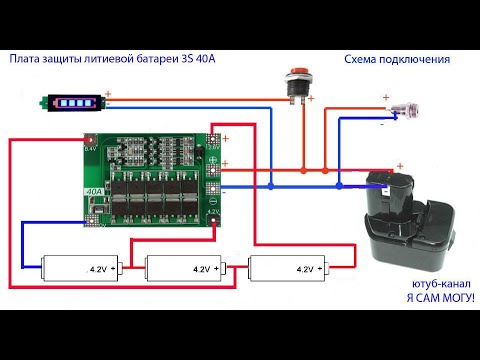 Это может предотвратить несколько проблем и упростить устранение неполадок.
Это может предотвратить несколько проблем и упростить устранение неполадок.